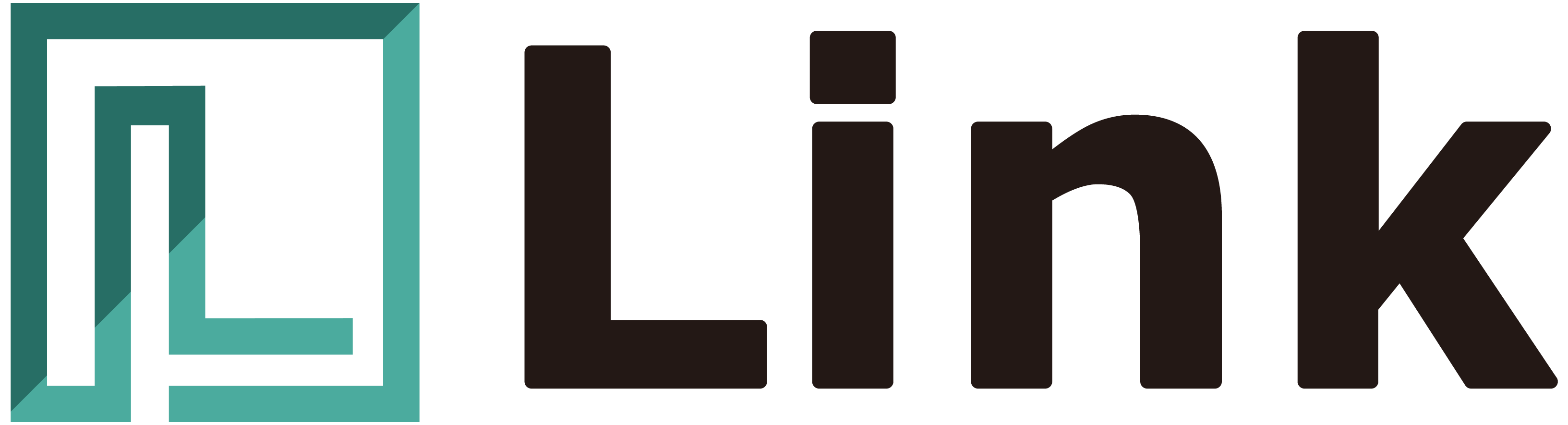今回の記事では、iPhoneの容量が足りない人には特にチェックしてほしいLINEのキャッシュ削除についてご紹介します。
iPhoneの容量が足りない時はLNEのキャッシュを削除してみよう!

突然ですが「iPhoneのストレージがいっぱいです」という表示が出たことはありませんか?
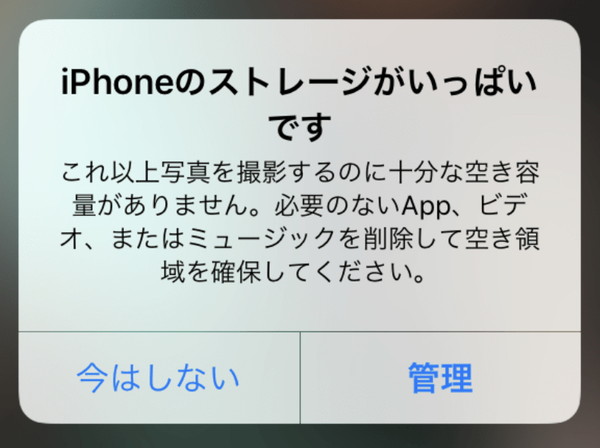
そしてiPhoneの容量がいっぱいになったとき、写真を頑張って削除していませんか?
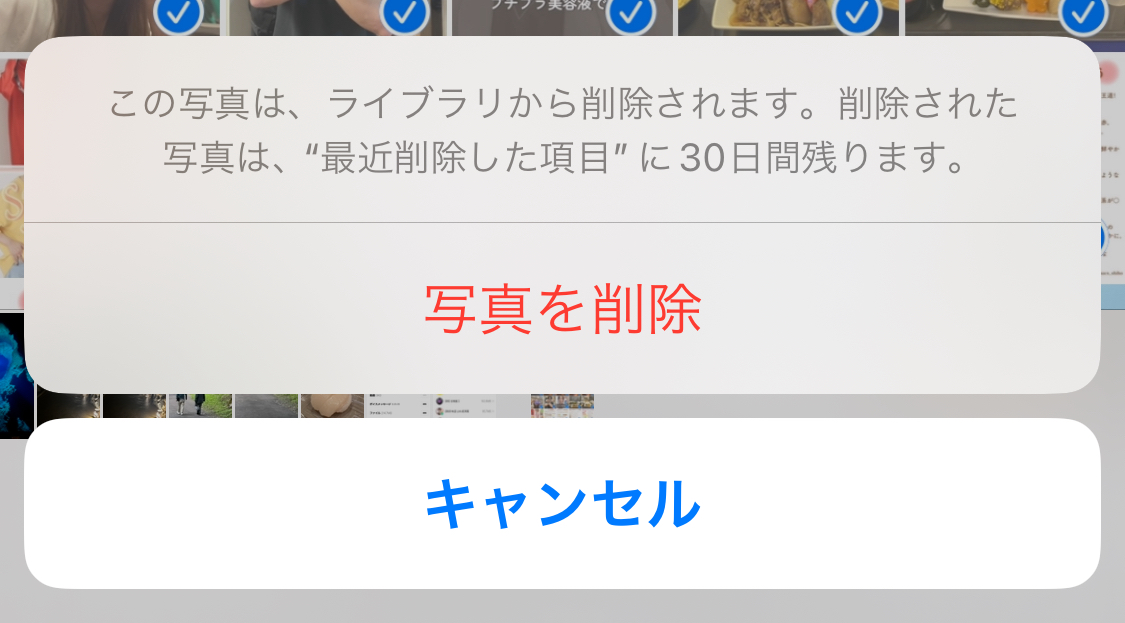
そんな時には頑張って写真を削除しなくても、LINEのキャッシュを削除することで容量を確保できるかもしれません。

そもそもiPhoneは64GB・128GB・256GBなど容量が決まっており、容量の大きさはiPhoneの設定アプリから「 一般 → 情報」の「容量」の欄から確認ができます。
さらにその下の「使用可能」の欄で空いている容量を確認することが可能です。
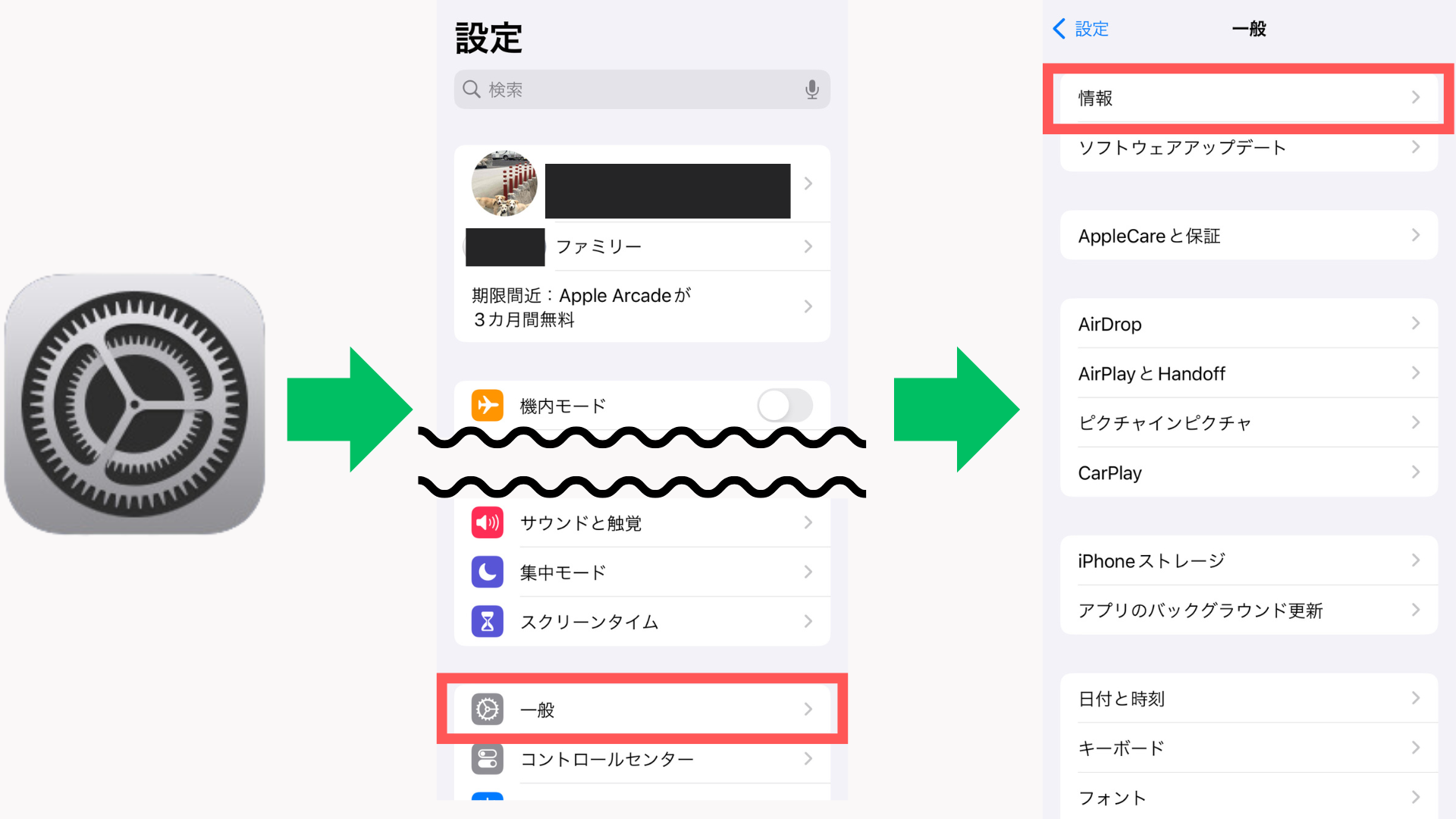
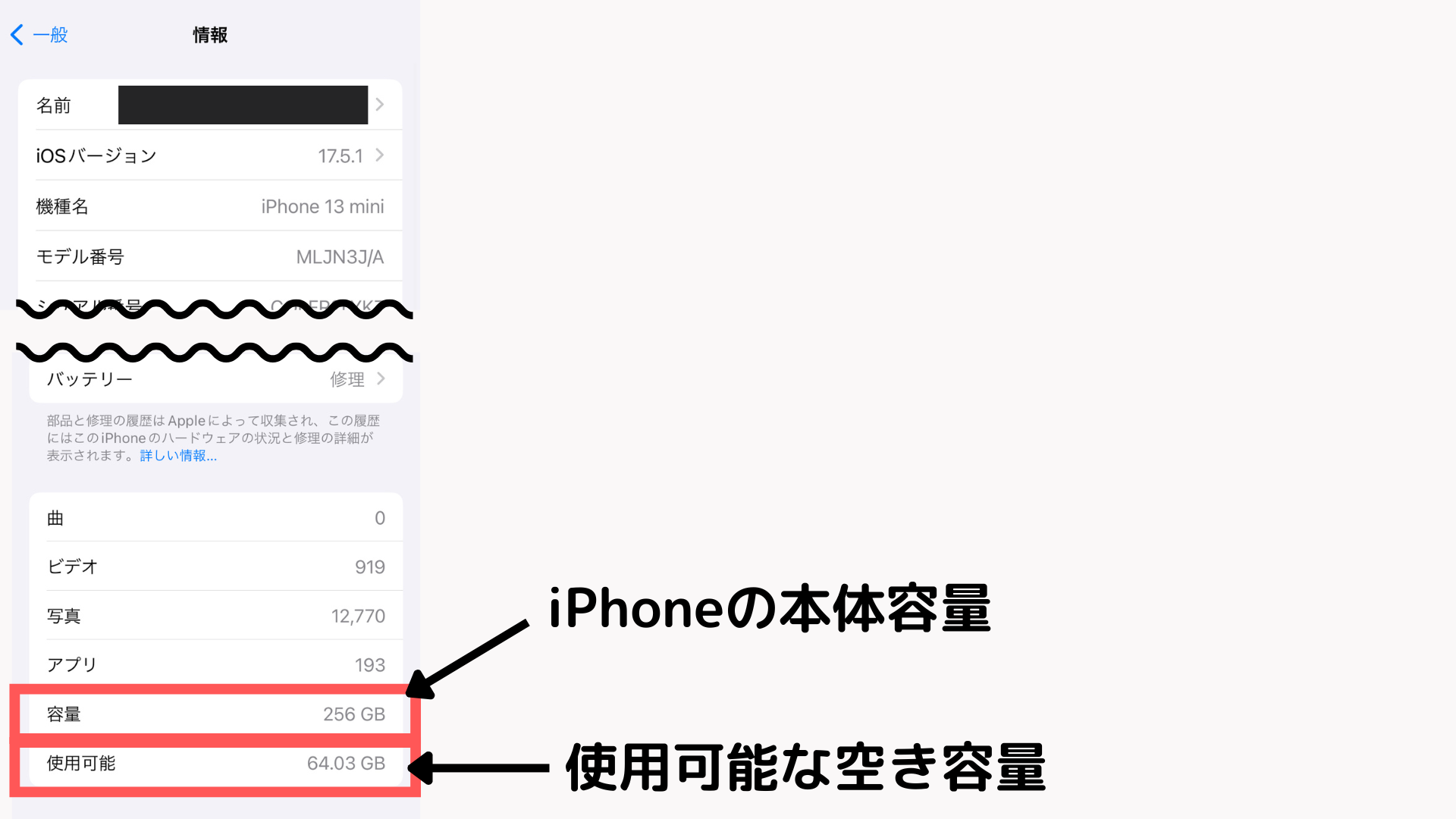
また設定アプリの「 一般 → iPhoneストレージ」でアプリやデータにどのくらいストレージ容量を使用しているかの詳細情報を確認できます。
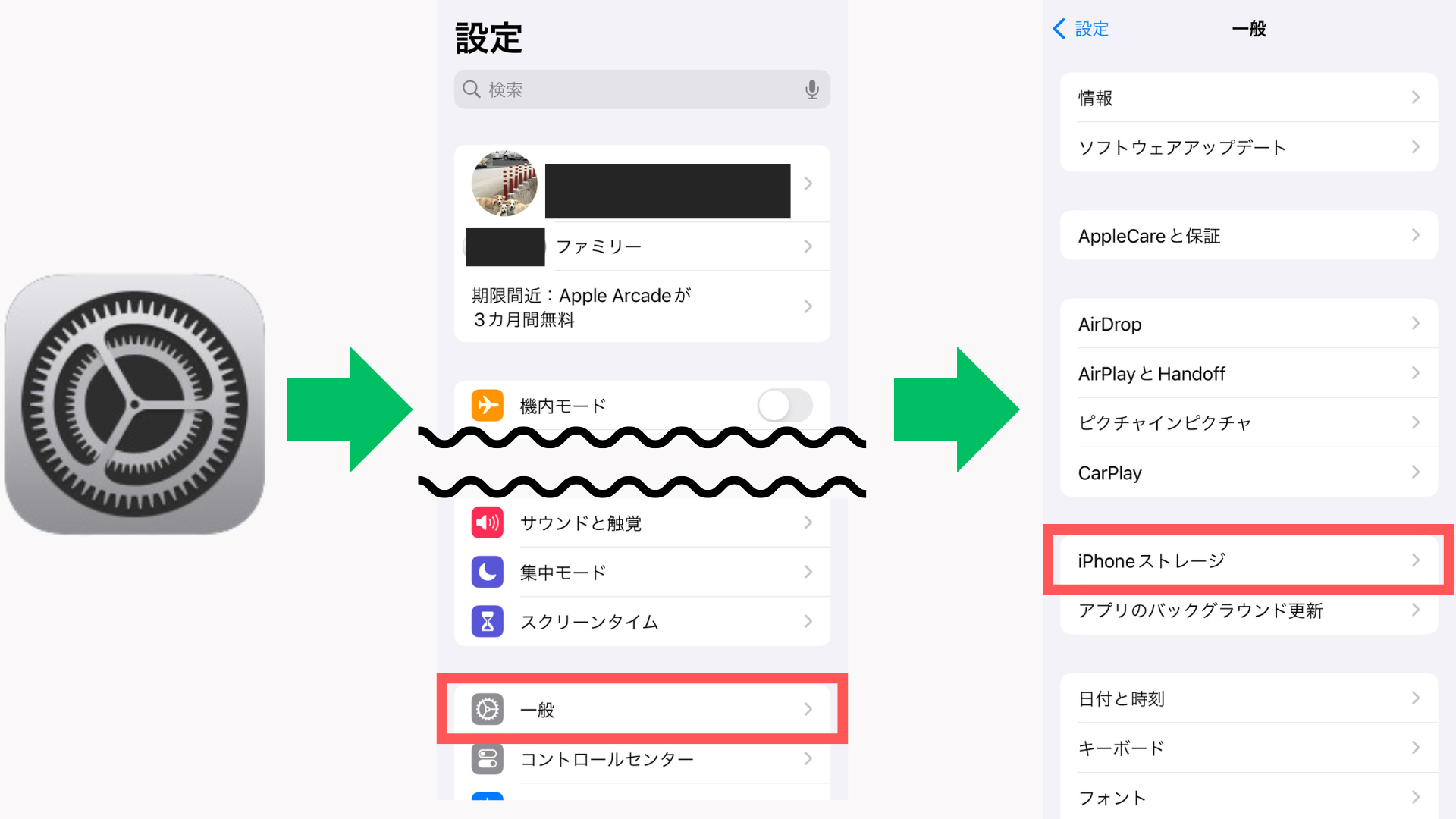
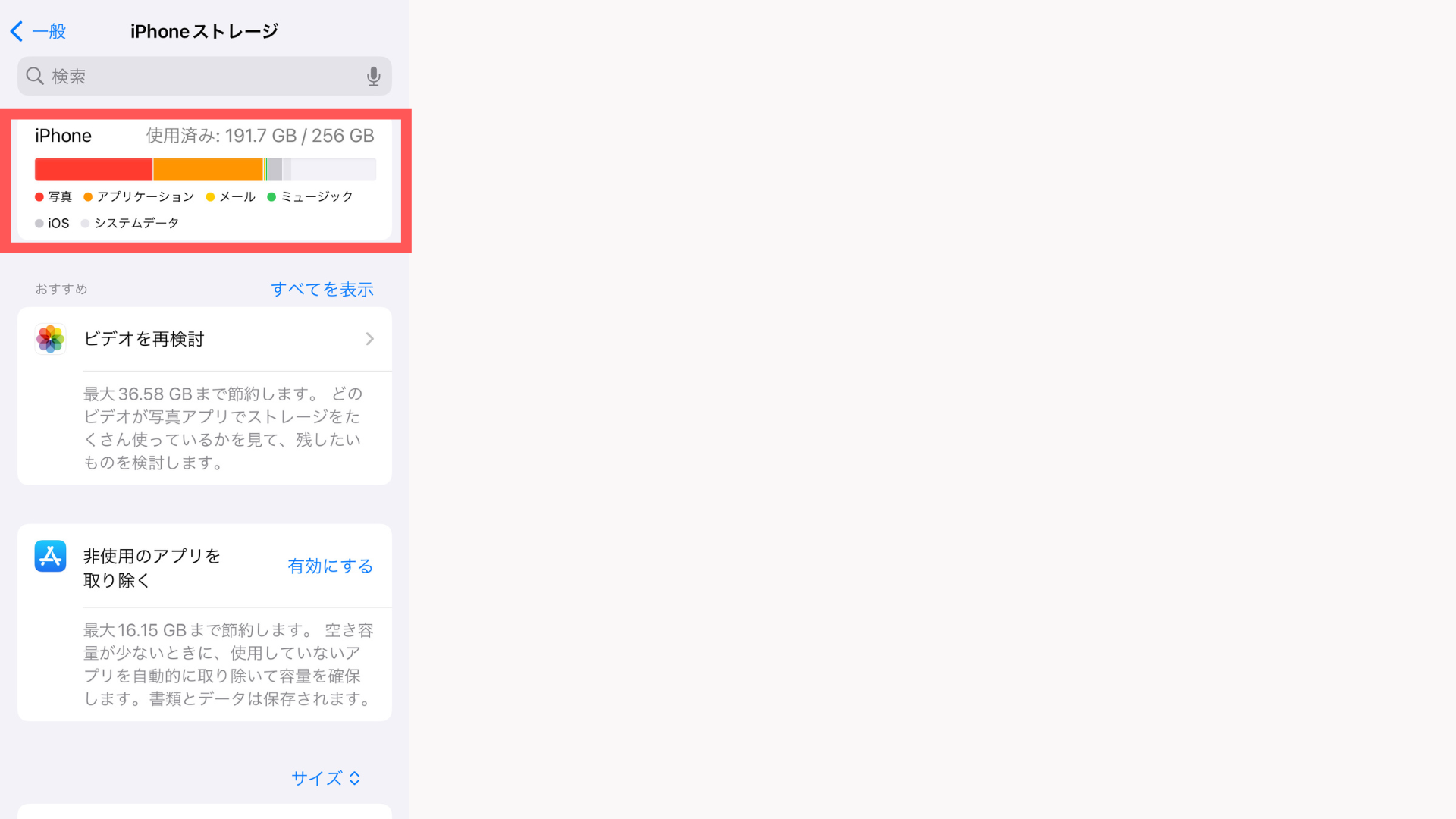
「iPhoneのストレージがいっぱいです」という表示が出てもiPhoneを使用することは可能ですが、放置し続けると新たにデータが保存できなくなったり、不具合が発生するケースもありますので対応が必要です。
LINEのキャッシュ削除のやり方は下記の通り、LINEを開いて設定からトークをタップしたら、データの削除を選択してキャッシュの部分を削除するだけ!
これだけで、かなり容量が空いてLINE自体も軽くなります。
キャッシュを削除してもトークの写真は消えず、大きなデメリットはないのでご安心ください。
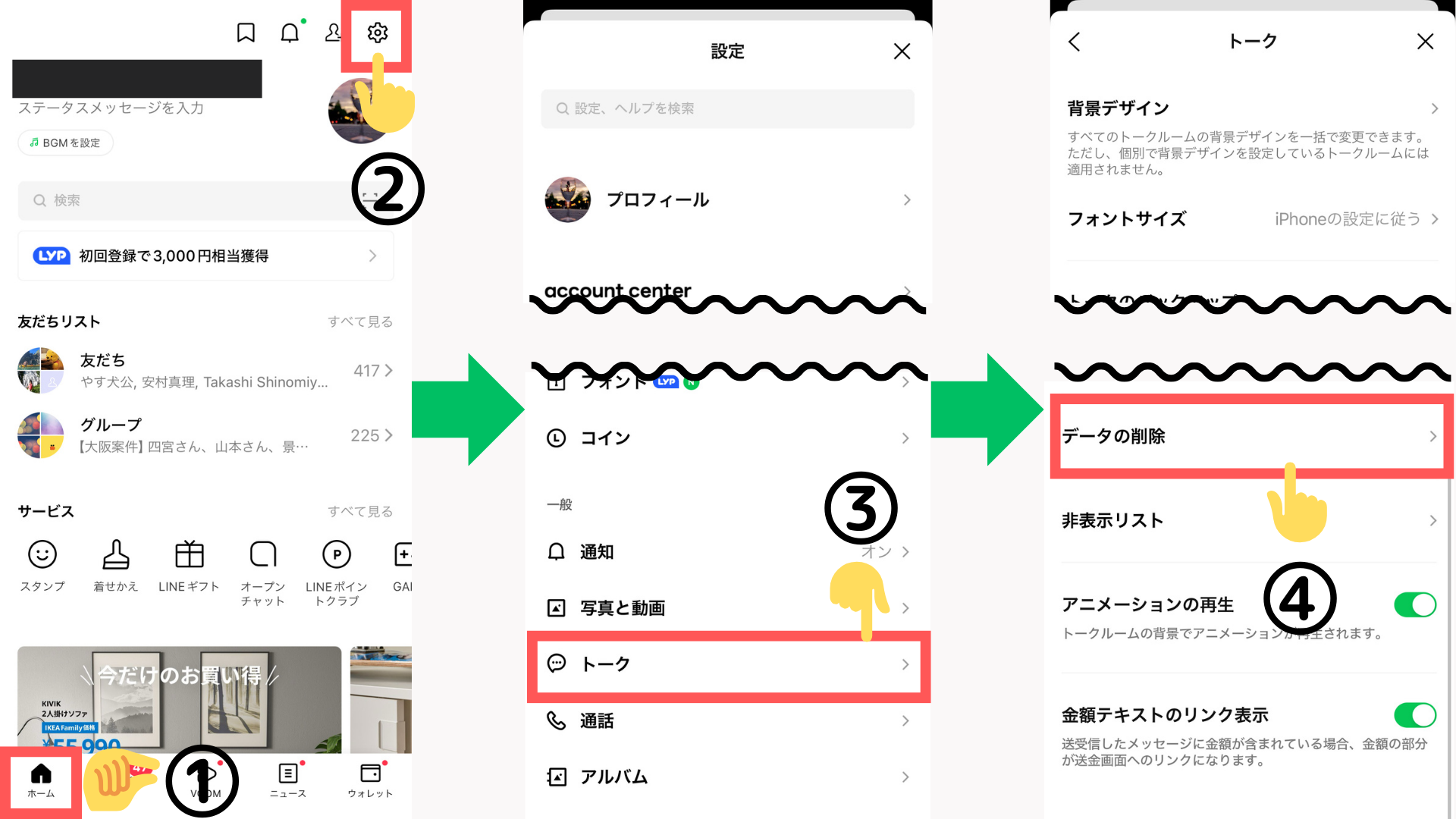
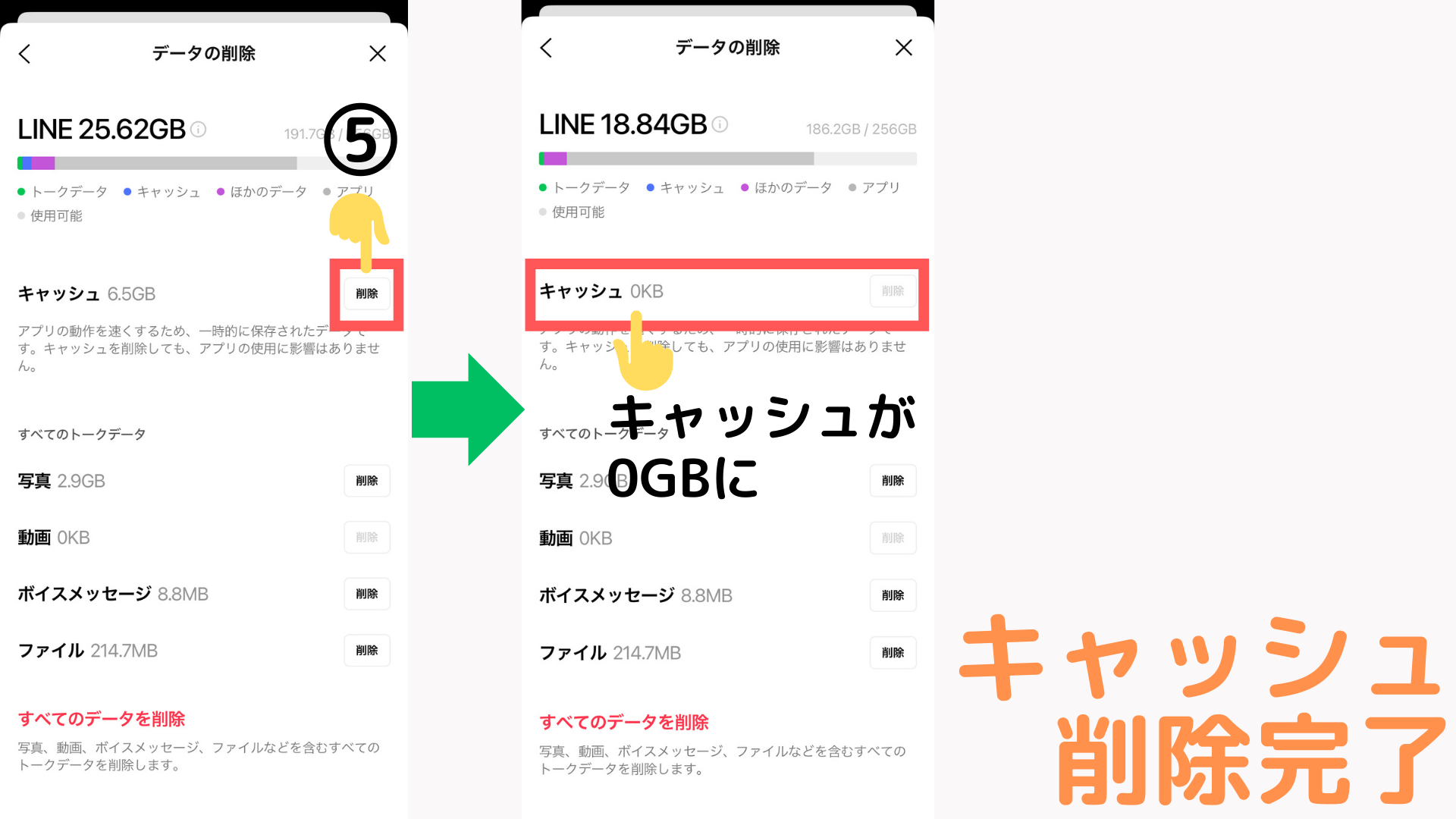
ちなみに写真や動画を削除してしまうと、LINEの写真や動画が下記のように見れなくなるので、こちらは操作しないように注意しましょう。
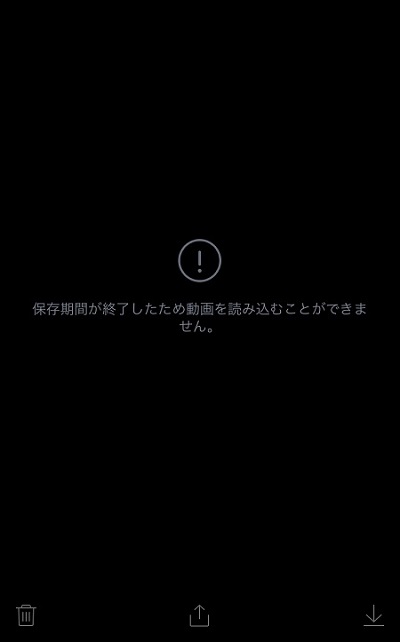
さらに容量を確保したい場合はトークごとにデータを削除

もっと空き容量を確保したい場合は、先程の「データを削除」を選択した画面で1番下の「トークごとにデータを削除」をタップすると容量が多いトークから順番に表示されるので、ここからもう見ないトークの写真や動画を削除すると該当のトーク内の写真を動画だけを選択的に削除することができて、その分の容量をさらに空けることができます。
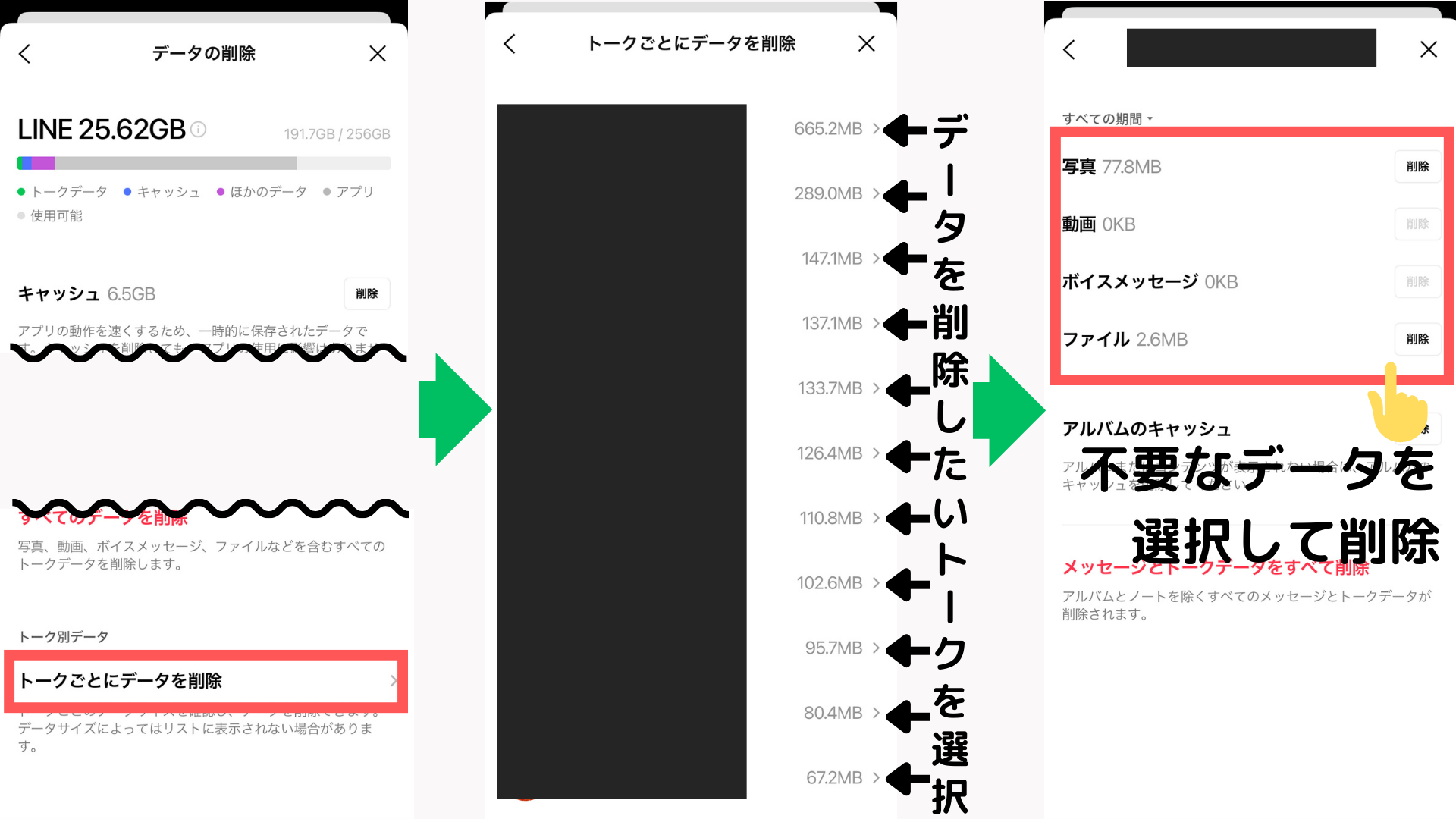
この作業を行う場合は、誤って必要なデータを削除してしまわないように注意しながら作業を行いましょう。
まとめ
今回の記事では、iPhoneのデータ容量が足りなくなってしまった時に試してほしい「LINEのキャッシュ削除」の方法についてご紹介しました。
iPhoneの容量がいっぱいになりがちな人はぜひ記事の手順を確認しながらやってみてくださいね。
ちなみにLINEのキャッシュ削除を含め、LINEを軽くする方法は下記のLINE公式サイトでも公開されています。
下記からアクセスできますので、参考にできるところがあれば、ぜひ活用しましょう。
LINK公式LINEのご案内
LINKでは、定期的に旬なお得情報を公式LINEで発信しています。
公式LINE限定で発信している情報もありますので、ぜひご登録を!
おすすめ記事

|
今回の記事では、iPhoneの容量が足りない人には特にチェックしてほしいLINEのキャッシュ削除についてご紹介します。 iPhoneの容量が足りない時はLNEのキャッシュを削除してみよう! 突然ですが... |